anyagok manager
A következő információk jelennek meg az egyes anyagok:
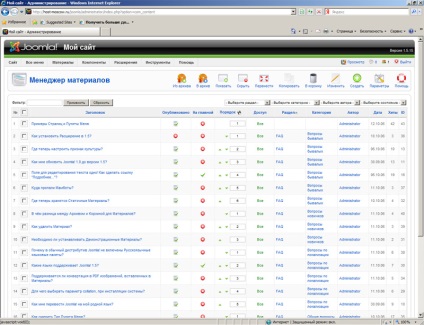
Ábra. 3.1. anyagok manager
Visszaállítása anyag reteszelŒ
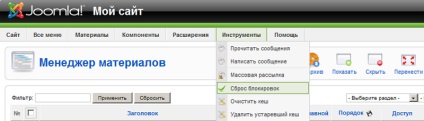
Ábra. 3.2. Kiválasztása csapatok Tools => Reset zár
manipulálása anyagok
A tetején a Manager ablakban anyagok vannak elhelyezve kezelőgombok a anyagok:
és hoznak létre maguk (ábra. 3.3). Ha nem érti, lásd 3.4, ahol részletesen ismertetjük; Súgó - megjeleníti segíteni.
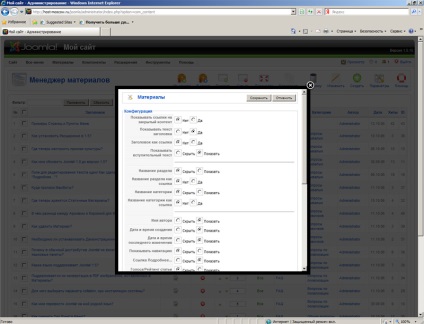
Ábra. 3.3. anyagi paraméterek
Ábra. 3.4. Keresés húr
Archív vagy elrejtése
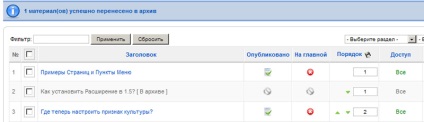
Ábra. 3.5. levéltári anyag
Anyagok, amelyek jelenleg nincs szükség (vagy amíg nem tudja használni, mert még nincs kész), de csak a szükség úgy döntött, hogy elrejtse. ki kell választania, hogy elrejtse az anyag (kijelölhet több anyag), és kattintson az Elrejtés gombra. Akkor is, kattintson az ikonra az oszlop mellett a megfelelő közzététele az anyag. Ha most áll egy zöld pipa, akkor ha rákattint akkor meg fog változni a piros X (és fordítva).
Megszabadulni demomaterialov
Demomaterialy létre, azt hiszem, nem nagyon illik a koncepció a webhely, így itt az ideje, hogy törölje, helyezze archív vagy elrejteni. A módszer a rendelkezésére demomaterialov dönt, hogy az ízlése. Inkább mozgatni őket, hogy az archív (ha azok nem annyira egyértelmű). Szerkeszthetők, nem vagyok benne biztos, de nem akarja törölni még - ez mindig időben.
Az első lépés az, hogy válassza ki, hogy megjelenjen az összes anyagot. Ehhez a legalján az oldal vezetője a listából anyagok mutat # jelölje ki az összes (ábra. 3.6).
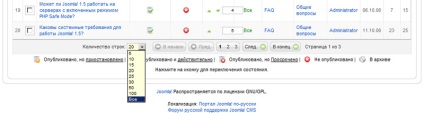
Ábra. 3.6. Jelölje ki az összes anyag
Jelölje ki az összes anyag, mely közel a # oszlop a táblázat fejlécében (ábra. 3.7). Mindössze annyit kell tennie -, hogy kattintson a gombra a levéltárakban.
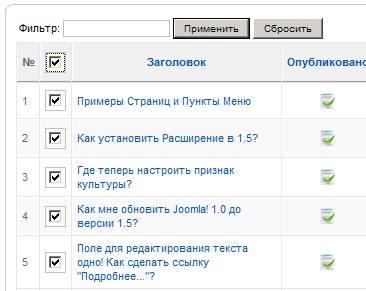
Ábra. 3.7. Jelölje ki az összes anyag
Ezután kövesse a menü Oldal => Vezérlőpult, amíg nincs több köze a Material ablakában.